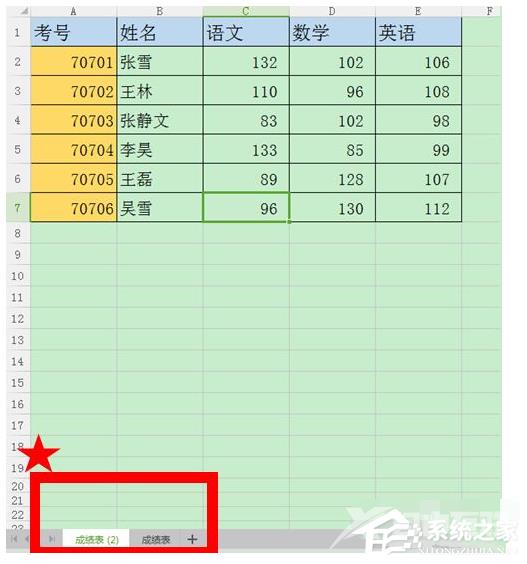WPS表格怎么复制粘贴后与原来格式一样?在使用WPS软件去进行文字内容复制的时候,有用户发现粘贴文字之后,原来复制的文字内容格式会被自动清除,导致自己需要重新去进行文字属
WPS表格怎么复制粘贴后与原来格式一样?在使用WPS软件去进行文字内容复制的时候,有用户发现粘贴文字之后,原来复制的文字内容格式会被自动清除,导致自己需要重新去进行文字属性的设置。那么如何去设置复制粘贴后保留原来的文字属性呢?一起来看看以下的解决方法分享吧。
解决方法
方法一:
1、首先如下图选中我们需要复制的表格,右击选择【复制】。
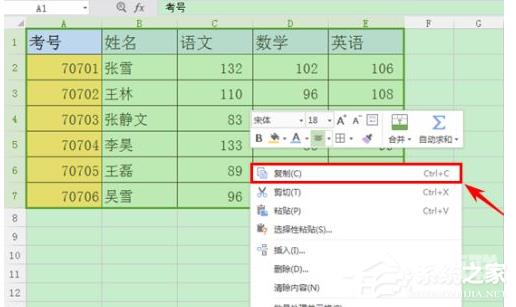
2、在需要粘贴的地方右击单元格,下拉列表里选择粘贴。
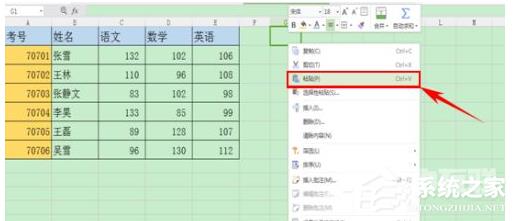
3、在这里我们看到,复制过后的表格明显格式跟之前的不一样,那么我们如何复制表格保持格式不变呢?
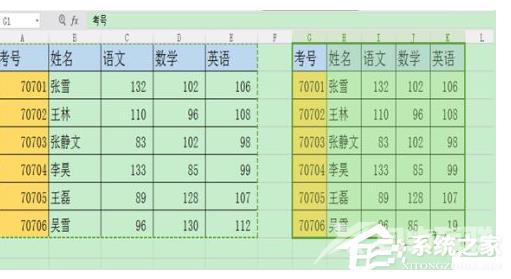
4、大家可以看到新表格的右下角有粘贴选项图标,我们点击图标小箭头,选择保留源列宽。
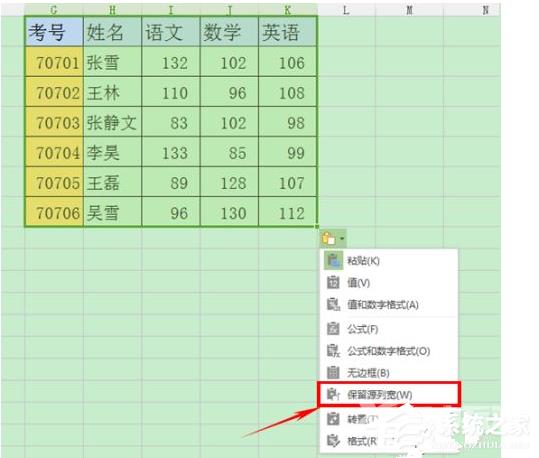
5、点击后我们发现两个表内容和格式一样了。
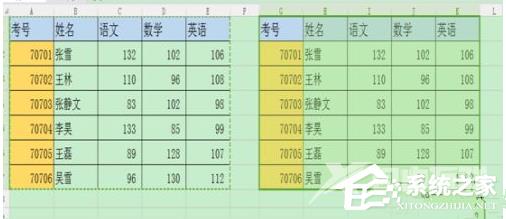
方法二:
1、大家将鼠标移动到表格的标签栏,单击右键选择移动或复制工作表。
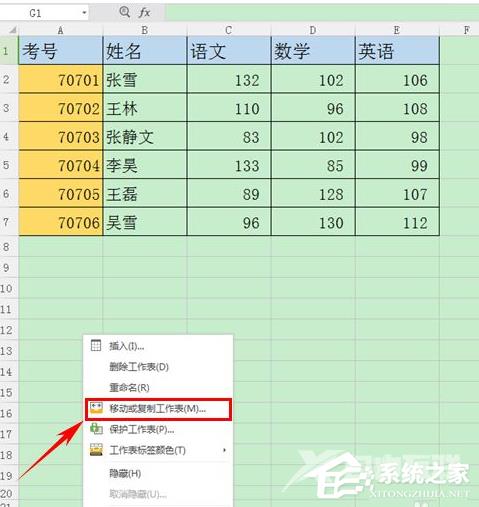
2、弹出对话框,在建立副本处打勾,单击【确定】。
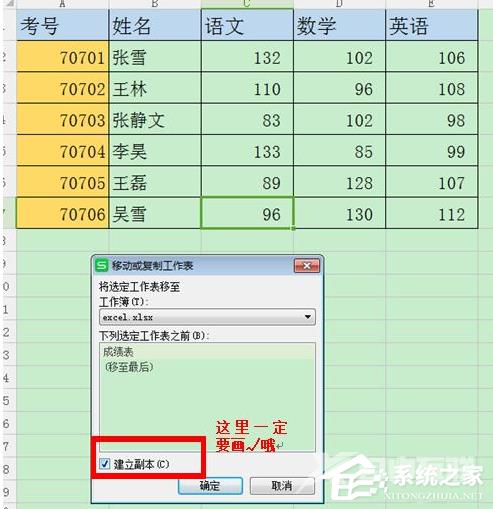
3、如下图我们可以看到,出现了两个一模一样的工作表了。